- Autors Jason Gerald [email protected].
- Public 2023-12-16 11:26.
- Pēdējoreiz modificēts 2025-01-23 12:26.
Veicot mājasdarbus vai veidojot rakstus, izmantojot Microsoft Word, iespējams, būs jāzina jūsu uzrakstīto vārdu skaits. Par laimi, programmā Word ir viegli lietojams vārdu skaitītājs. Katrā Word versijā, neatkarīgi no tā, vai tā ir datora versija, mobilā ierīce (mobilā ierīce) vai tiešsaistē, ir šis rīks. Izvēloties labo izvēlni un noklikšķinot vai pieskaroties izvēlnē norādītajai vārdu skaita opcijai, jūs varat iegūt nepieciešamo informāciju.
Solis
1. metode no 4: Microsoft Word Windows vai Mac versija
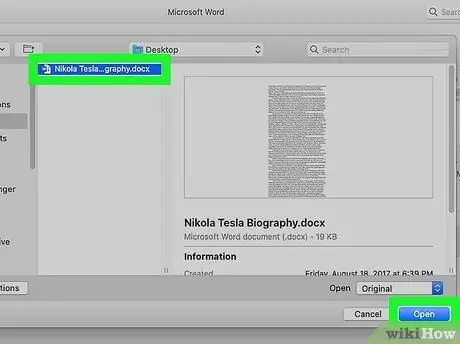
1. solis. Atlasiet dokumentu
Virziet kursoru virs dokumenta, kuru vēlaties atvērt. Atlasiet dokumentu un pēc tam, kad dokumenta nosaukums ir iezīmēts, noklikšķiniet uz Atvērt dialoglodziņa apakšējā labajā stūrī.
Atveriet esošu dokumentu. Lai atvērtu dokumentu, dodieties uz izvēlni Fails un pēc tam noklikšķiniet uz Atvērt. Parādīsies dialoglodziņš ar pieejamo dokumentu sarakstu
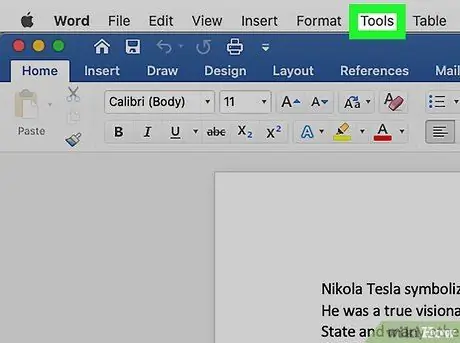
2. solis. Izvēlieties izvēlni Rīki
Kad fails ir atvērts, loga augšējā vidū izvēlieties izvēlni "Rīki".
Šis solis ir nepieciešams tikai MAC OS
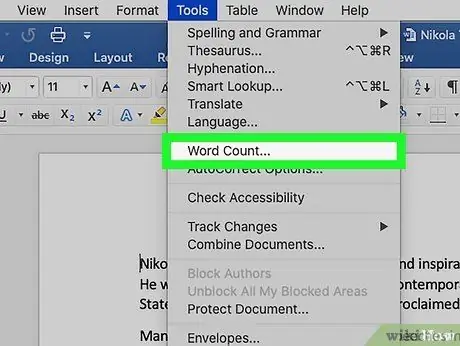
Solis 3. Pārvietojiet izvēlni uz leju, līdz atrodat opciju “Vārdu skaits”
Nolaižamajā izvēlnē "Rīki" noklikšķiniet uz "Vārdu skaits".
Ja neizmantojat Mac, ekrāna augšējā joslā neatradīsit izvēlni Rīki. Šādā gadījumā dodieties uz cilni Pārskatīšana dokumenta augšpusē. Pēc tam sadaļas kreisajā pusē redzēsit vārdu skaitu
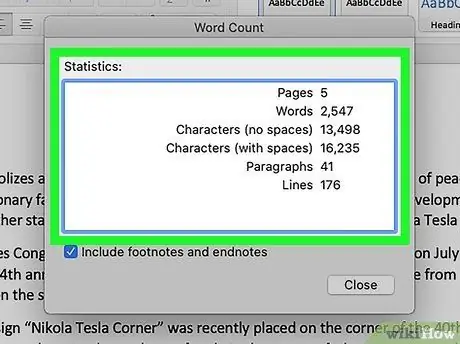
Solis 4. Saskaitiet vārdu skaitu
Ekrānā parādīsies logs. Logā ir dokumentā ietverto vārdu, burtu, rindkopu, rindiņu un lapu skaits.
Daudzos dokumentos vārdu skaits tiek parādīts tieši dokumenta loga apakšējā joslā. Noklikšķiniet uz šī vārdu skaita, lai iegūtu papildu informāciju, piemēram, lapu skaitu un burtus
2. metode no 4: vārdu skaita skaitīšana noteiktai teksta sadaļai
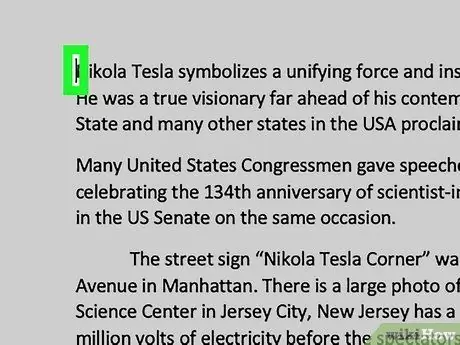
1. solis. Novietojiet kursoru tā teksta sākumā, kuru vēlaties aprēķināt
Noklikšķiniet uz teikuma, rindkopas vai teksta sadaļas sākuma, kurai vēlaties saskaitīt vārdus.
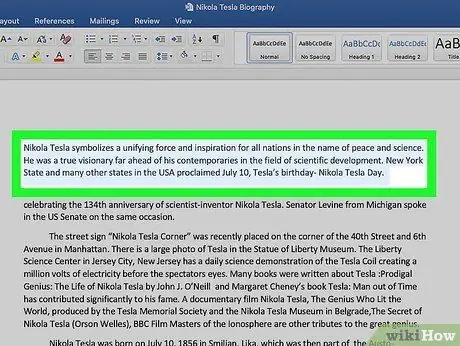
2. solis. Iezīmējiet teksta sadaļu
Velciet kursoru uz teksta beigām. Pēc tam šis teksta gabals tiks izcelts zilā krāsā.
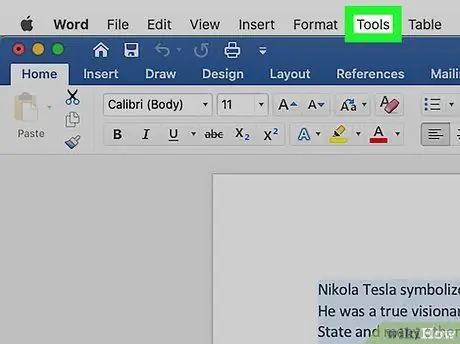
Solis 3. Noklikšķiniet uz izvēlnes "Rīki"
Dokumenta loga augšējā vidū izvēlieties izvēlni "Rīki".
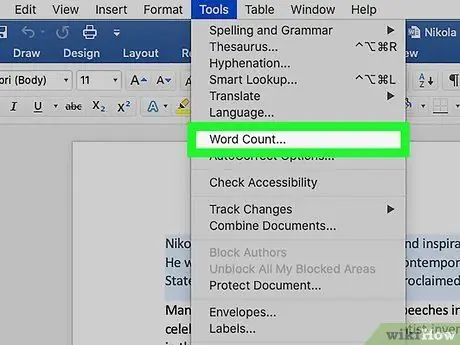
4. solis. Noklikšķiniet uz opcijas “Vārdu skaits”
Nolaižamajā izvēlnē "Rīki" atlasiet "Vārdu skaits". Ekrānā parādīsies logs. Logā ir dokumentā ietverto vārdu, burtu, rindkopu, rindiņu un lapu skaits.
Vārdu skaits izceltajai teksta sadaļai tiek parādīts dokumenta loga apakšējā joslā
3. metode no 4: Microsoft Word mobilā versija
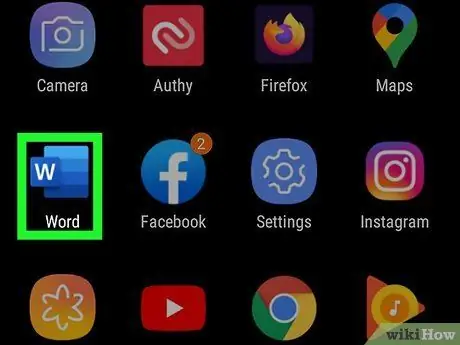
1. darbība. Palaidiet Microsoft Word mobilo versiju
Viedtālrunī vai planšetdatorā pieskarieties lietotnei Word, lai to palaistu.
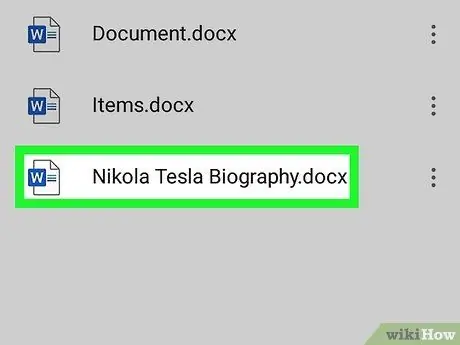
2. solis. Atveriet dokumentu
Programma Word parasti atver dokumentu, pie kura pēdējo reizi strādājāt. Pretējā gadījumā tiks parādīts nesen atvērto failu saraksts. Pieskarieties vēlamajam failam.
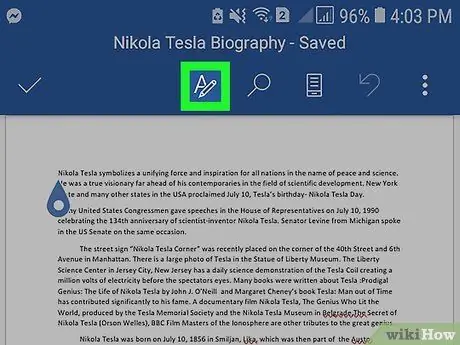
3. solis. Pieskarieties izvēlnei “Rediģēt”
Kad dokuments ir atvērts, ekrāna augšējā centrā pieskarieties izvēlnei "Rediģēt" (lielais burts "A" ar zīmuļa ikonu). Ekrāna apakšdaļā parādīsies izvēlne "Rediģēt".
Programmā Word for iPad planšetdatora ekrāna augšējā centrā pieskarieties izvēlnei Pārskatīt
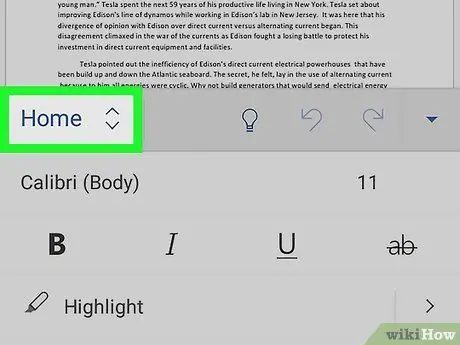
4. solis. Pieskarieties izvēlnei "Sākums"
"Izvēlne" Sākums "atrodas izvēlnes joslas kreisajā pusē" Rediģēt "Pēc tam parādīsies uznirstošais logs (neliels logs, kurā ir noteikta informācija).
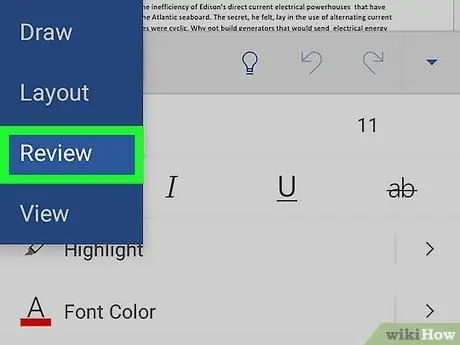
5. solis. Pieskarieties izvēlnei "Pārskatīšana"
Izvēlne "Pārskatīšana" atrodas uznirstošās izvēlnes "Rediģēt" apakšā.
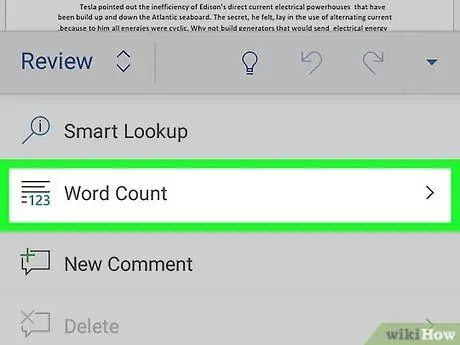
6. solis. Pieskarieties opcijai “Vārdu skaits”
Opcija "Vārdu skaits" atrodas izvēlnes "Pārskatīšana" apakšā. Pēc šīs opcijas pieskaršanās ekrānā tiks parādīts vārdu, burtu un lapu skaits dokumentā.
- Programmā Word for iPad varat atvērt izvēlni "Vārdu skaits", pieskaroties ikonai, kurā ir vairākas rindas, un ikonas augšējā kreisajā stūrī parādītajam skaitlim "123". Tas atrodas galvenās izvēlnes joslā zem izvēlnes "Pārskatīšana".
- Iezīmējiet teksta sadaļu, pieskaroties tai ar pirkstu. Pēc tam pieskarieties opcijai “Vārdu skaits”, lai parādītu vārdu skaitu izceltajā dokumenta daļā.
4. metode no 4: Microsoft Word tiešsaistes versija
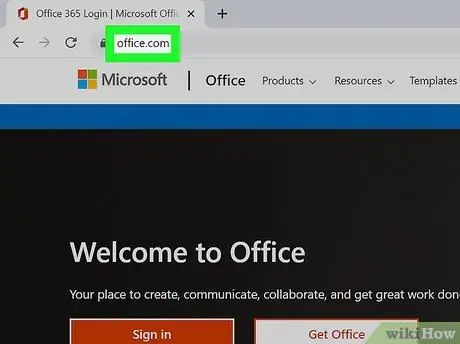
Solis 1. Palaidiet Word tiešsaistes versiju
Dodieties uz vietni office.live.com. Pēc tam jūs iegūsit divas iespējas, proti, pierakstīties savā profilā, izmantojot Microsoft konta ID un paroli, vai izmantot bezmaksas Word versiju.
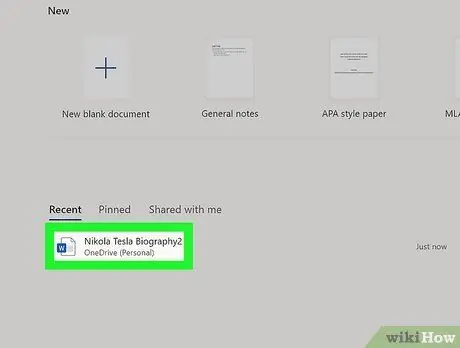
2. solis. Atveriet dokumentu
Ekrāna kreisajā pusē atlasiet pēdējo atvērto dokumentu.
Ja nevarat atrast rediģējamo dokumentu, loga apakšējā kreisajā stūrī atlasiet "Atvērt no viena diska" vai "Atvērt no Dropbox"
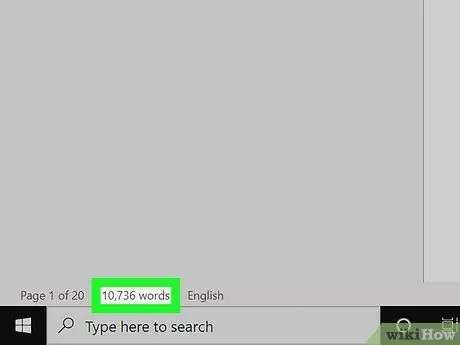
Solis 3. Saskaitiet vārdu skaitu
Pēc dokumenta atvēršanas pārbaudiet dokumenta apakšējo kreiso pusi. Vārdu skaits automātiski parādīsies joslas apakšā.
Padomi
- Lai pārliecinātos, ka vārdu skaits vienmēr parādās dokumentā, Mac vai Windows datora ekrāna augšējā kreisajā stūrī izvēlnē "Preferences" atlasiet "Skatīt". Pēc tam atzīmējiet izvēles rūtiņu pa kreisi no teksta "Live Word Count".
- Datoru Word versijām, kuru pamatā ir Windows vai Mac, noteikti palieliniet Microsoft Word loga lielumu. Pretējā gadījumā Word logu var pārvietot uz ekrānu un vārdu skaits, kas parādīts dokumenta apakšā, tiks aizvērts.






